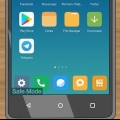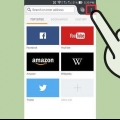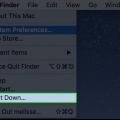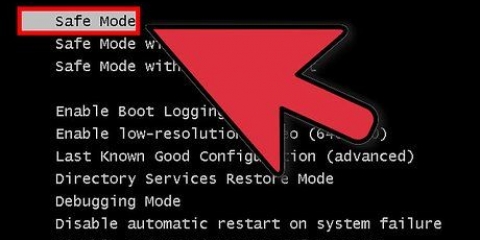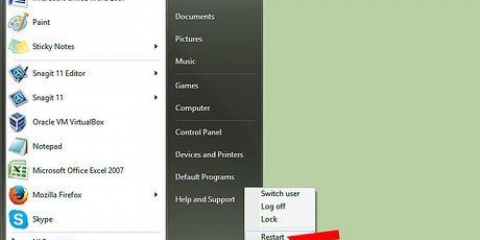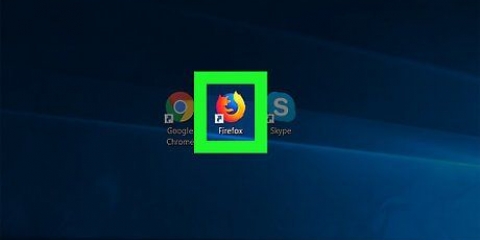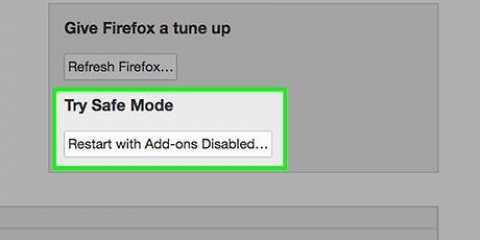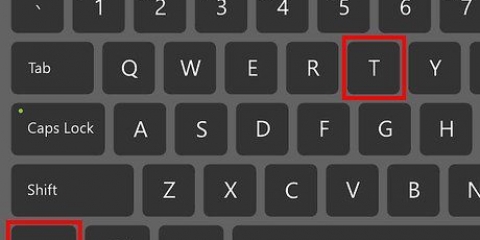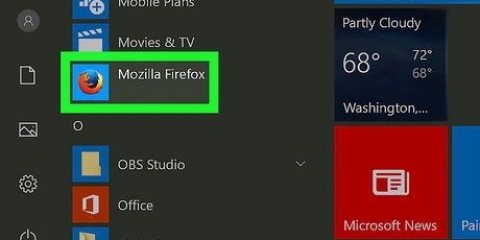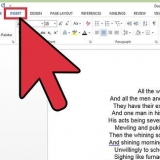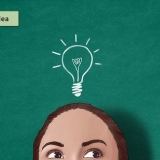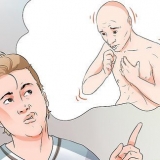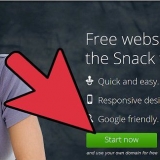Se invece vedi una riga di caselle di controllo, stai utilizzando Firefox versione 14 o precedenti. Puoi controllare tutto per lo stesso risultato, ma per risolvere i problemi potrebbe essere più utile aggiornare immediatamente all`ultima versione di Firefox. Se vedi solo l`opzione "Avvia in modalità provvisoria", ripristina il profilo predefinito e riprova. I tuoi dati verranno archiviati in una nuova cartella denominata `Old Firefox Data`. Se crei un nuovo profilo Firefox puoi trasferire i dati che non causeranno problemi. 
Se si apre una finestra in cui puoi passare da un profilo all`altro, seleziona il tuo profilo e tieni premuto Maiusc mentre fai clic su Avvia Firefox o un pulsante con testo simile. 

Firefox - modalità sicura "C:ProgrammiMozilla Firefoxfirefox.EXE" -modalità sicura "C:Programmi (x86)Mozilla Firefoxfirefox.EXE" -modalità sicura
Cerca `firefox.exe` sul tuo computer. Fai clic con il pulsante destro del mouse sul file e seleziona "Copia", quindi fai clic su un punto vuoto sul desktop o in una cartella e quindi seleziona "Incolla". Fare clic con il tasto destro del mouse sul nuovo file e selezionare "Proprietà". Nel campo "Posizione", inserisci uno spazio seguito dalle parole -modalità sicura. Se il nuovo collegamento non funziona, puoi aggiungere virgolette all`inizio e alla fine del campo "Posizione".
Quando si apre la finestra "Gestione profili", seleziona il tuo profilo e tieni premuto di nuovo Opzione mentre fai clic su OK o un pulsante simile. 

Avvia firefox in modalità provvisoria
Contenuto
Nella versione corrente di Firefox, l`opzione "Modalità provvisoria" è stata sostituita da "Riavvia con componenti aggiuntivi disabilitati". Il funzionamento di questa opzione è rimasto lo stesso. Se il problema che stai riscontrando scompare quando apri Firefox in modalità provvisoria, allora il problema è probabilmente con uno dei tuoi componenti aggiuntivi.
Passi
Metodo 1 di 3: utilizzo del menu Firefox

1. Apri Mozilla Firefox. In questo metodo, ti mostreremo due modi per riavviare Firefox in "Modalità provvisoria", con tutti i componenti aggiuntivi disabilitati.

2. Fare clic sul pulsante del menu. Questo pulsante può essere riconosciuto da tre barre grigie orizzontali. Troverai il pulsante sul lato destro della finestra, all`altezza della barra degli indirizzi. Cliccandoci sopra apparirà un piccolo menu.
Puoi anche accedere al menu facendo clic su Aiuto → Riavvia con i componenti aggiuntivi disabilitati nel menu nella barra in alto. Quindi fare clic su "Avvia in modalità provvisoria".

3. Apri il menu di aiuto. Clicca sulla piccola icona rotonda con il punto interrogativo in fondo al menu che hai appena aperto. Ora si apre il menu di aiuto. Se fai clic sul punto interrogativo, apparirà un elenco di opzioni.

4. Fai clic su "Riavvia con i componenti aggiuntivi disabilitati". Seleziona Riavvia con i componenti aggiuntivi disabilitati. Firefox ora si chiude e si riapre.
Fai uno screenshot di questo articolo o aggiungi la pagina ai segnalibri in modo da poter continuare con queste istruzioni dopo aver riavviato Firefox.

5. Fai clic su "Avvia in modalità provvisoria". Dopo il riavvio di Firefox apparirà un pop-up. Per entrare in modalità provvisoria, fai clic su Avvia in modalità provvisoria.

6. Disabilita i componenti aggiuntivi uno per uno. Se la modalità provvisoria risolve il problema, molto probabilmente è causato da un componente aggiuntivo. Chiudi Firefox e riapri il programma normalmente. Nel menu in alto, fai clic su Strumenti → Componenti aggiuntivi e disabilita il componente aggiuntivo che sospetti stia causando un problema. Continua a riavviare Firefox e disabilita i componenti aggiuntivi uno per uno finché non scopri quale componente aggiuntivo sta causando il problema.

7. Ripristina Firefox da zero se i passaggi precedenti non funzionano. Se la modalità provvisoria non risolve il problema, puoi eliminare tutte le preferenze, i segnalibri, le password e i componenti aggiuntivi salvati ripristinando lo stato originale di Firefox. Ripetere i passaggi precedenti per avviare Firefox in modalità provvisoria. Ma questa volta, invece di fare clic su "Avvia in modalità provvisoria", fai clic su Aggiorna Firefox.
Metodo 2 di 3: utilizzare altri metodi (Windows)

1. Tieni premuto il tasto Maiusc mentre fai doppio clic sull`icona di Firefox. Se Firefox si interrompe immediatamente non appena apri il programma, puoi provare questo metodo. Firefox ora si apre in modalità provvisoria.

2. Apri la finestra "Esegui". Se non riesci a trovare l`icona di Firefox, prova questo metodo. Fare clic su Start e digitare correre. Apri il programma chiamato "Esegui" se lo vedi apparire nei risultati della ricerca.
Puoi anche arrivare qui con la combinazione di tasti Tasto Windows + R.

3. Digita uno dei seguenti comandi. Nella finestra "Esegui" puoi inserire un comando per aprire Firefox in modalità provvisoria. genere un di questi comandi di seguito esattamente come appaiono qui nella finestra e premere Invio. Usa il comando successivo se un comando non funziona.

4. Crea una scorciatoia per avviare Firefox in modalità provvisoria. Se utilizzi spesso la modalità provvisoria, puoi semplificarti la vita creando una scorciatoia. Puoi farlo seguendo i seguenti passaggi:
Metodo 3 di 3: Usa altri metodi (Mac)

1. Tieni premuto Opzione durante l`apertura di Firefox. Con il tasto Opzione premuto, fare clic sull`icona di Firefox per aprire il programma in modalità provvisoria.

2. Apri Terminale. Il passaggio precedente è generalmente sufficiente, ma se non funziona, puoi provare questo metodo. Apri Terminale, questo programma può essere trovato qui: Programmi → Utilità → Terminale.

3. Digita il seguente comando. Tipo: /Applicazioni/Firefox.app/Contenuto/MacOS/firefox-bin-modalità sicura e premi Invio sulla tastiera. In caso di errore, verifica di aver digitato correttamente il comando.
I comandi del cursore e della tastiera non funzionano in Terminale. Per correggere un errore puoi usare i tasti freccia o cancellare sulla tastiera.
Avvertenze
- Selezionando `Aggiorna Firefox` si ripristinerà Firefox, tutte le impostazioni salvate scompariranno. Recuperare i tuoi dati può essere complicato se non l`hai mai fatto prima.
Articoli sull'argomento "Avvia firefox in modalità provvisoria"
Condividi sui social network:
Popolare